Het betekent dat Discord vertraging ervaart in de communicatie
- De Onenigheid Verhoogde latentie en fouten bericht zorgde ervoor dat de gebruikers niet konden communiceren, dus Discord heeft het probleem onderzocht en opgelost.
- Als het probleem aan uw kant nog niet is opgelost, kunt u wachten, de oplossingen proberen of contact opnemen met de klantenondersteuning van Discord.
- Blijf lezen om de gedetailleerde stappen te leren.
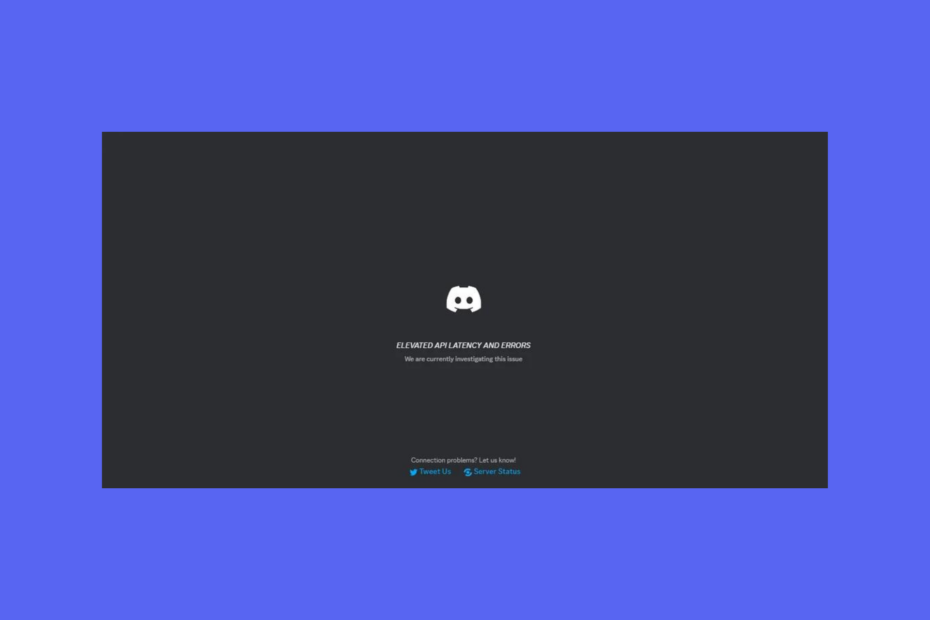
Als je Discord Elevated API Latency en foutmeldingen bent tegengekomen en je Discord op geen enkel platform kunt gebruiken, inclusief PS5, dan kan deze handleiding je helpen! We onderzoeken de betekenis van de foutmelding en bieden u door WR-experts geteste oplossingen om het probleem op te lossen.
Wat betekent Discord verhoogde latentie?
Discord verhoogde latentie betekent dat er een interferentie is tussen de externe Discord-server en de Discord-gebruikersclient, wat vertraging in de communicatie kan veroorzaken, en dit kan gebeuren als gevolg van verschillende redenen:
- Netwerkcongestie of serverproblemen.
- Problemen zoals verouderde software, bijna lege batterij, onstabiele internetverbinding of malware-infectie aan de kant van de klant.
- Hoe kan ik de Discord Elevated Latency-fout oplossen?
- 1. Wis app-cache
- 2. Schakel de optie Hardware Accelerator in
- 3. Schakel de Quality Of Service-functie uit
- 4. Update/herinstalleer de Discord-app
Hoe kan ik de Discord Elevated Latency-fout oplossen?
Voordat u doorgaat met stappen om het Discord Elevated API-latentieprobleem op te lossen, moet u de volgende voorafgaande controles uitvoeren:
Hoe we testen, beoordelen en beoordelen?
We hebben de afgelopen zes maanden gewerkt aan het bouwen van een nieuw beoordelingssysteem voor de manier waarop we inhoud produceren. Met behulp hiervan hebben we vervolgens de meeste van onze artikelen vernieuwd om daadwerkelijke praktische expertise te bieden over de handleidingen die we hebben gemaakt.
Voor meer details kunt u lezen hoe we testen, beoordelen en beoordelen bij WindowsReport.
- Start uw apparaat opnieuw op, schakel VPN uit en zorg ervoor dat u een bijgewerkte versie van het besturingssysteem gebruikt.
- Controleer of u een stabiele internetverbinding heeft, controleer het Discord-serverstatusen start de Discord-app opnieuw.
- Voer een uit malware-scan om er zeker van te zijn dat er geen virusinfectie is.
Op het moment van schrijven heeft Discord het probleem opgelost en zou uw Discord-app normaal moeten werken. Als dat niet het geval is, kan het een probleem aan uw kant zijn; volg de onderstaande stappen om het probleem op te lossen.
1. Wis app-cache
- druk op ramen +R om de te openen Loop dialoog venster.
- Typ het volgende pad en klik OK:
%APPDATA%/Discord/Cache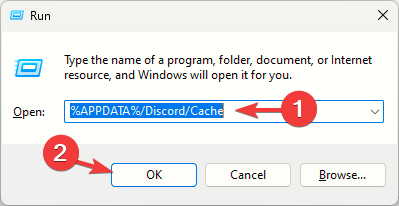
- druk op Crtl + A om alle bestanden in de map te selecteren en klik vervolgens op de Verwijderen icoon.
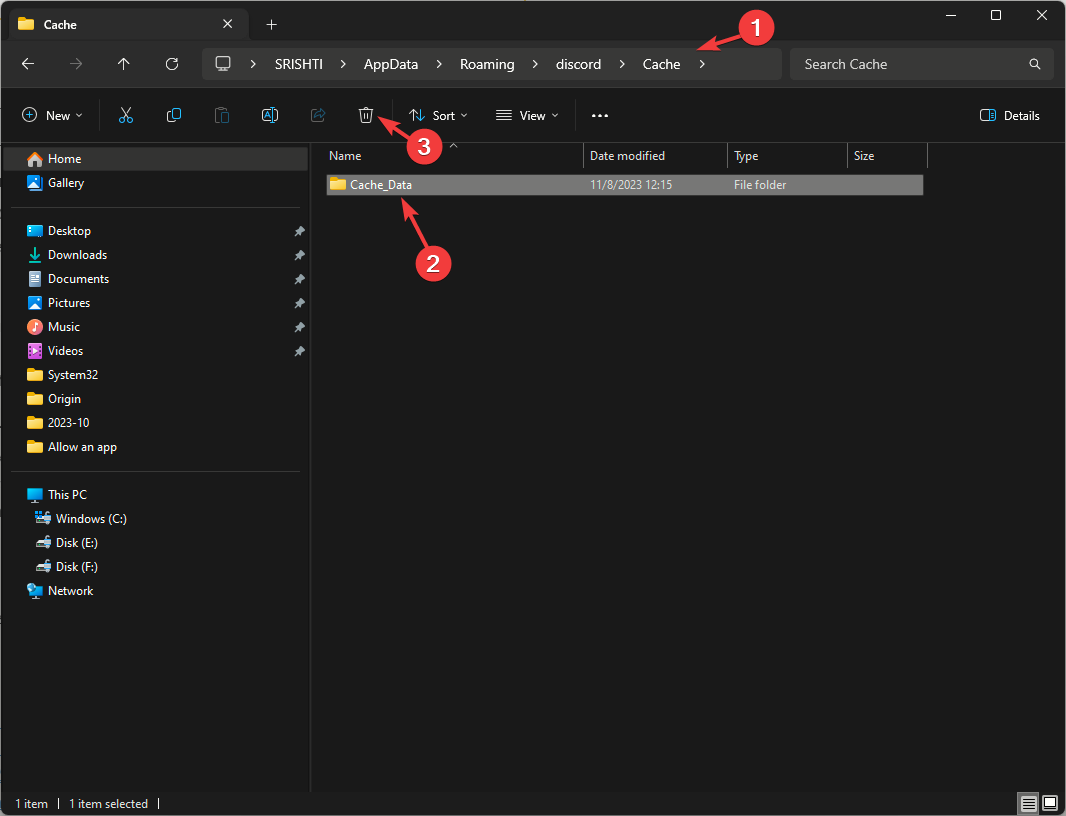
Als u klaar bent, probeert u zich opnieuw aan te melden bij Discord en controleert u of het probleem zich blijft voordoen.
2. Schakel de optie Hardware Accelerator in
- druk de ramen sleutel type meningsverschilen klik Open.

- Ga naar de Gebruikersinstellingen optie naast uw Profiel icoon.

- bevind zich App instellingen, dan klikken Geavanceerd vanuit het linkerdeelvenster.
- Zet de schakelaar om de Hardwareversneller keuze.

- Klik Oké om de actie te bevestigen.
Houd er rekening mee dat deze functie uw CPU helpt om te gaan met de zware apps die u op Discord gebruikt; U moet deze functie echter alleen inschakelen als uw Windows-besturingssysteem dit ondersteunt, omdat dit mogelijk de oorzaak is problemen met hoog CPU-gebruik.
- Oplossing: er is een fout opgetreden tijdens het laden van deze plug-in
- Tijdelijke netwerkfout op Discord: hoe u dit kunt oplossen
- Discord-fout 1105: hoe u dit kunt oplossen [Handleiding 2023]
- Discord verzendt geen verificatiecode? Ontvang het in 5 stappen
- Je bent tariefbeperkt op Discord: hoe je dit kunt oplossen
3. Schakel de Quality Of Service-functie uit
- druk de ramen sleutel type meningsverschilen klik Open.

- Ga naar de Gebruikersinstellingen optie naast uw Profiel icoon.

- Onder App instellingen, Klik Spraak en video.
- Zoek naar de Geavanceerd sectie in het rechterdeelvenster Kwaliteit van de dienstverlening.
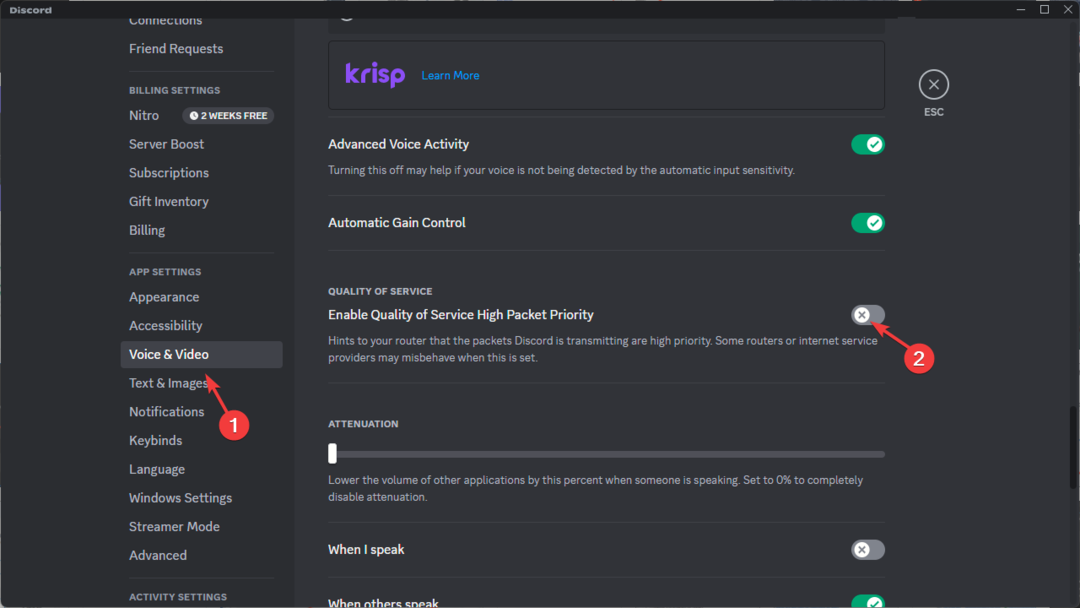
- Zet de schakelaar naast uit Schakel Quality of Service in Hoge pakketprioriteit.
4. Update/herinstalleer de Discord-app
- Druk eerst op Ctrl + Verschuiving + Esc om Taakbeheer te openen en naar een exemplaar van Discord te zoeken. Indien gevonden, klik er met de rechtermuisknop op en selecteer Einde taak.
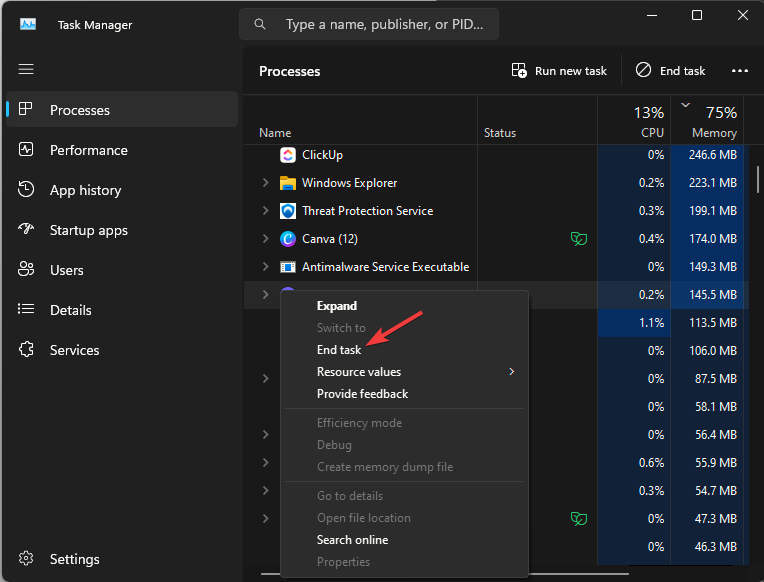
- druk de ramen sleutel type meningsverschilen klik Open.

- Als er een bijgewerkte versie van Discord beschikbaar is, begint deze met downloaden.
Als Discord wordt niet bijgewerkt en geeft u een foutmelding: Update mislukt, dit kunnen de cachebestanden zijn; Lees deze handleiding voor meer informatie.
Als er echter geen update is en u nog steeds vastzit aan het probleem met de verhoogde API-latentie, volgt u deze stappen om de app opnieuw te installeren:
- druk op ramen + I om de te openen Instellingen app.
- Ga naar Appsen selecteer vervolgens Geïnstalleerde apps.
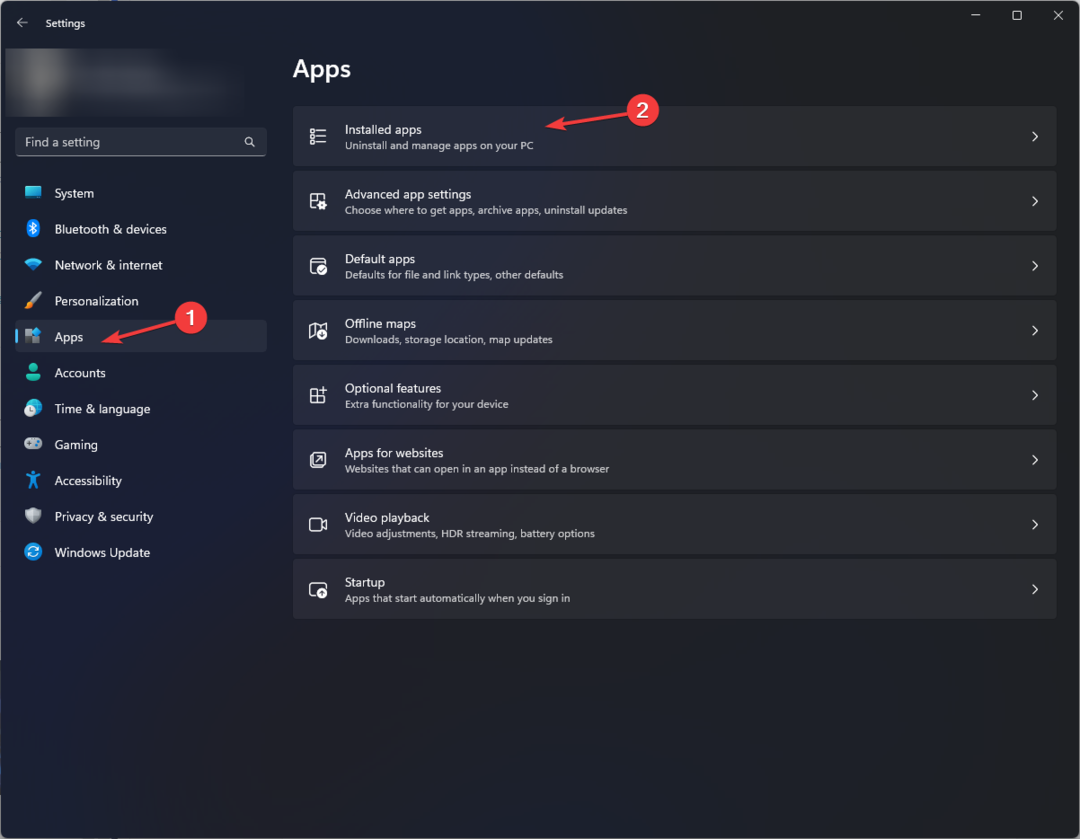
- bevind zich Meningsverschil, Klik op de drie puntjesen selecteer Verwijderen.
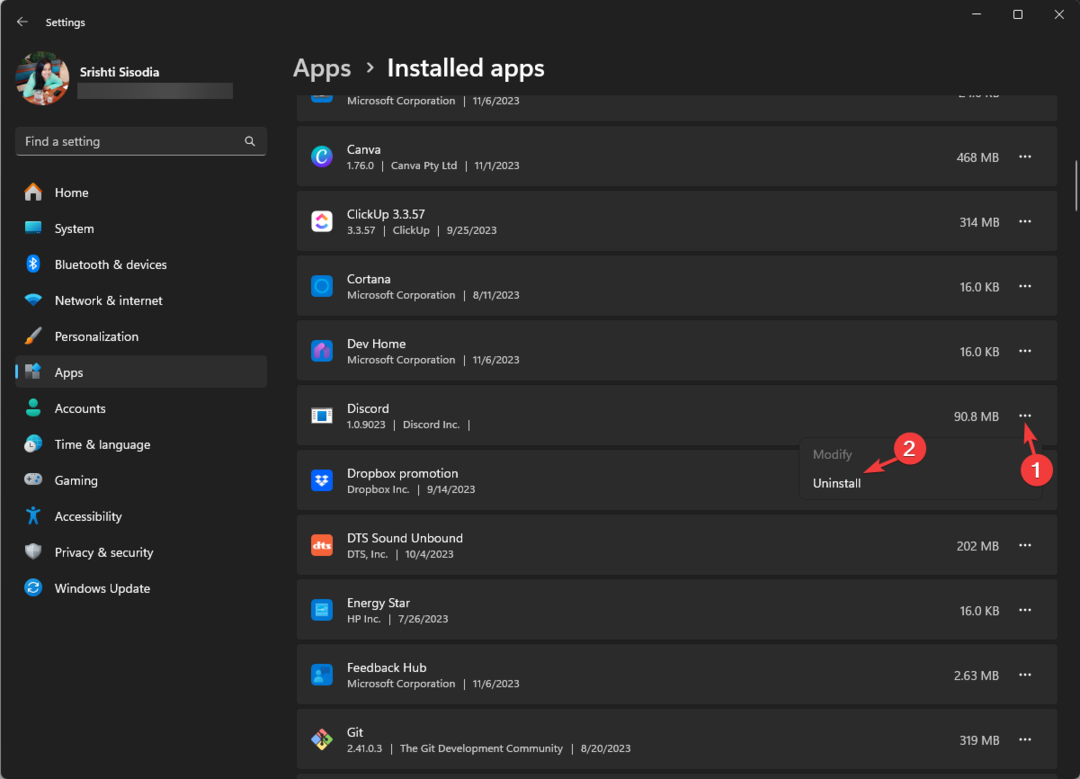
- Klik Verwijderen nogmaals om te bevestigen.
- Eenmaal klaar, bezoek De officiële website van Discord en klik Downloaden voor Windows om de nieuwste Discord-versie te krijgen.
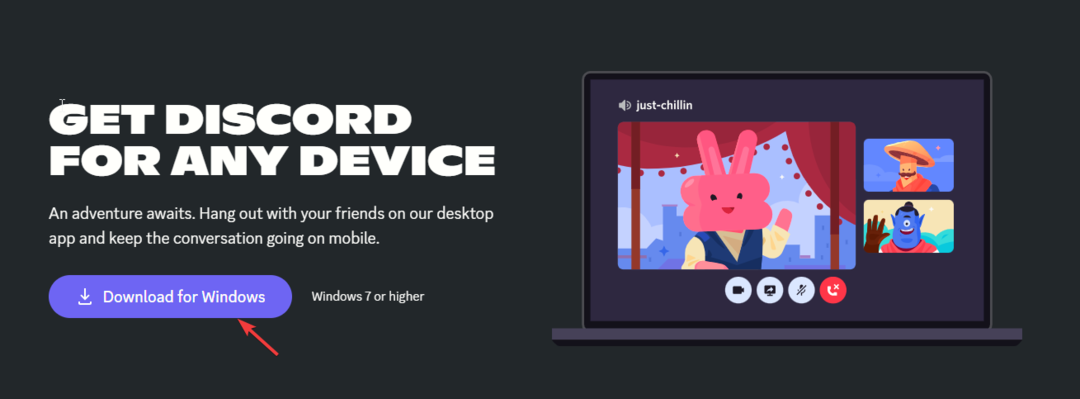
- Dubbelklik op het gedownloade bestand om de installatie te starten. Zodra het klaar is, logt u in met de inloggegevens en probeert u de app te gebruiken.
Als niets voor u heeft geholpen, moet u contact opnemen met de Discord-klantenondersteuningsteam en leg het probleem en de oplossingen uit die u hebt geprobeerd voor verdere hulp.
Als u daartoe niet in staat bent open de Discord-app op Windows 11, controleer de Discord-servers en lees deze handleiding voor andere oplossingen.
Als u vragen of suggesties heeft over het onderwerp, kunt u deze vermelden in het opmerkingenveld hieronder.


![Hoe BetterDiscord volledig te verwijderen [Snelle stappen]](/f/ef608246ce2a1bdc9212048850694214.png?width=300&height=460)